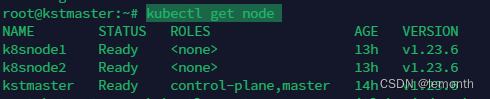
gitlab-cicd-k8s
使用 GitLab Runner 可以自动执行 GitLab CI/CD 管道任务。以下是一个详细的步骤指南,帮助你从安装到配置使用 GitLab Runner。GitLab Runner 支持多种平台和架构,如 Linux、Windows 和 macOS。根据你选择的 Executor 类型,可能还需要提供其他配置,比如 Docker 镜像的名称。无论你使用哪种平台,都需要将 GitLab Ru
k8s已经准备好
kubectl get node

创建cicdYaml文件
kubectl create namespace gitlab-cicd --dry-run=client --output=yaml >> gitlab-cicd.yaml

kubectl apply -f gitlab-cicd.yaml
服务器和仓库在一起可用专有地址


使用 GitLab Runner 可以自动执行 GitLab CI/CD 管道任务。以下是一个详细的步骤指南,帮助你从安装到配置使用 GitLab Runner。
1. 安装 GitLab Runner
GitLab Runner 支持多种平台和架构,如 Linux、Windows 和 macOS。以下是不同平台的安装步骤:
Linux 安装
- 下载并安装 Runner:
- 添加 GitLab 的官方包:
curl -L --output /usr/bin/gitlab-runner https://gitlab-runner-downloads.s3.amazonaws.com/latest/binaries/gitlab-runner-linux-amd64 - 为二进制文件添加执行权限:
sudo chmod +x /usr/bin/gitlab-runner - 注册 GitLab Runner 为系统服务:
sudo gitlab-runner install --user=gitlab-runner --working-directory=/home/gitlab-runner - 启动服务:
sudo gitlab-runner start
- 添加 GitLab 的官方包:
2. 注册 GitLab Runner
无论你使用哪种平台,都需要将 GitLab Runner 注册到 GitLab 实例中。
-
获取 GitLab CI token:
- 打开你的项目,进入项目的
Settings > CI / CD > Runners。 - 找到
Registration区域并记下注册 token。
- 打开你的项目,进入项目的
-
注册 Runner:
-
在命令行中执行以下命令:
gitlab-runner register -
按提示输入以下信息:
- GitLab 实例的 URL,例如
https://gitlab.com/。 - 获取的注册 token。
- Runner 的描述(例如
My-Runner)。 - Runner 的标签(例如
docker,用逗号分隔多个标签)。 - Executor 类型(例如
shell,docker,virtualbox等)。
- GitLab 实例的 URL,例如
-
根据你选择的 Executor 类型,可能还需要提供其他配置,比如 Docker 镜像的名称。
-
编写cicd文档需要在项目根目录下
登入阿里云镜像仓库
docker login --username=<your-username> --password=<your-password> registry.cn-hangzhou.aliyuncs.com
history | grep 'docker login' 查看登入状态
更多推荐
 已为社区贡献3条内容
已为社区贡献3条内容






所有评论(0)